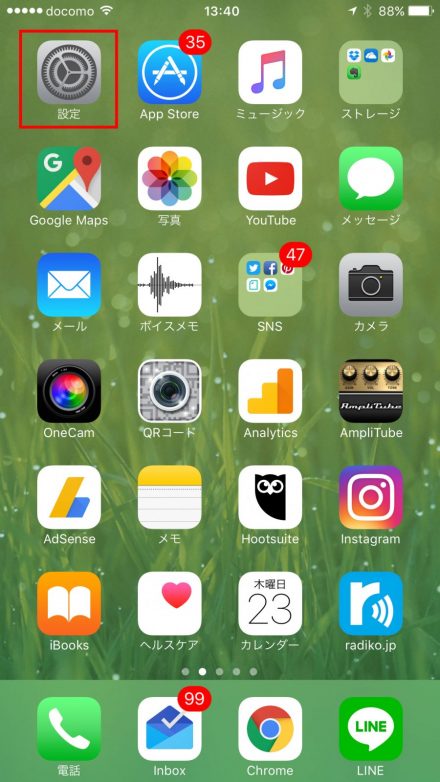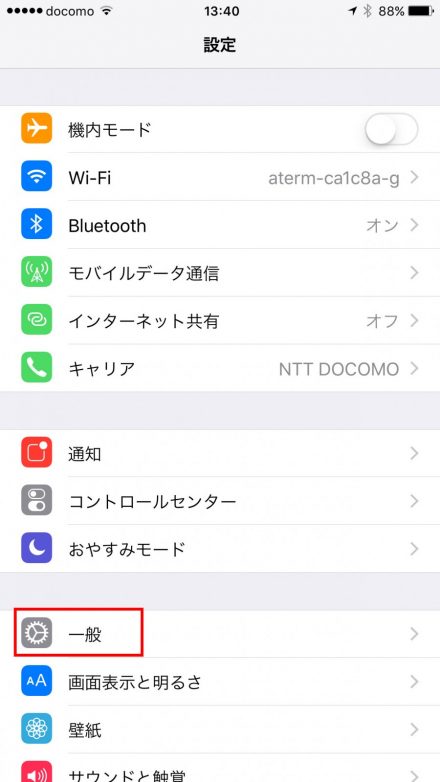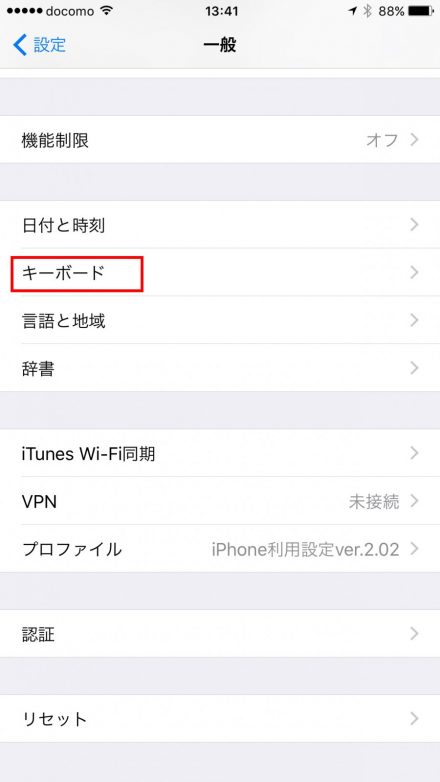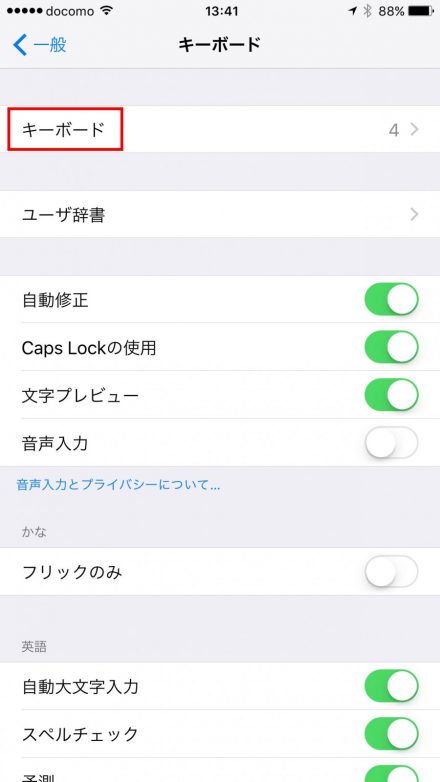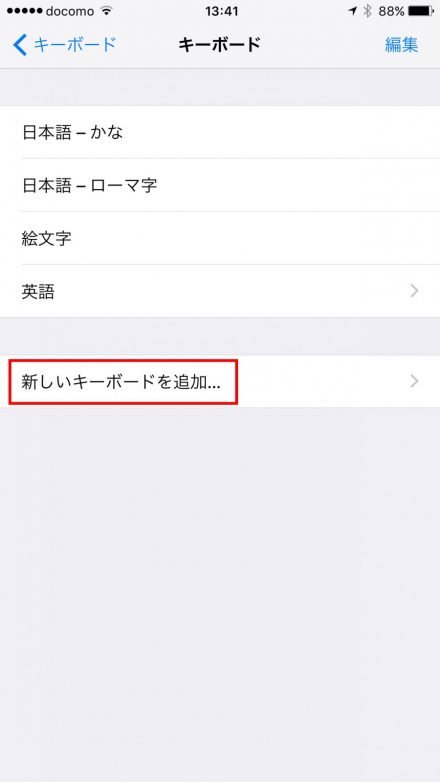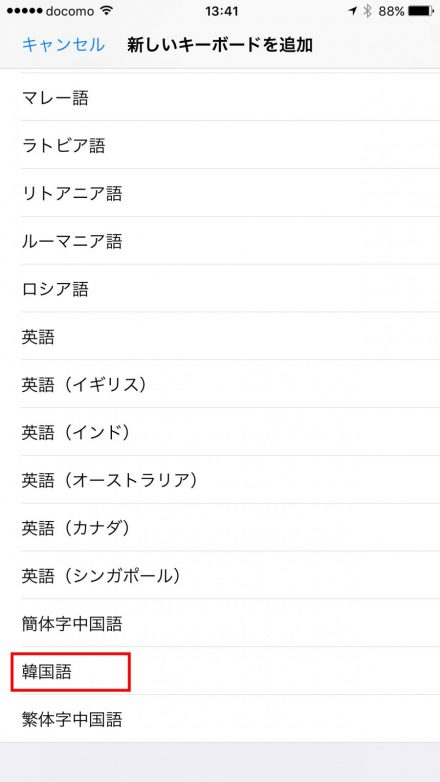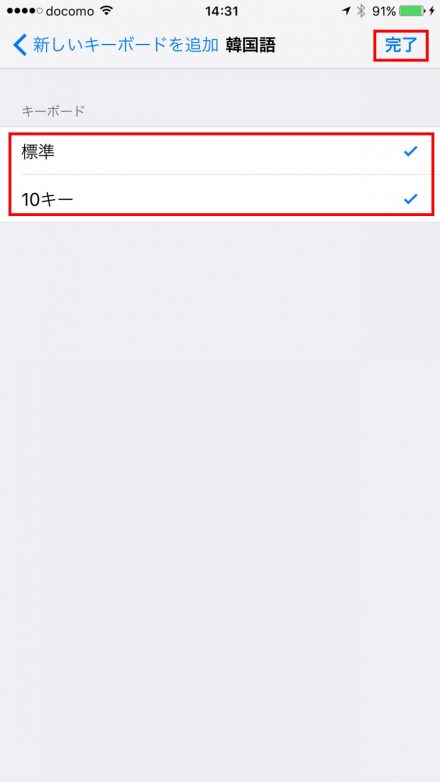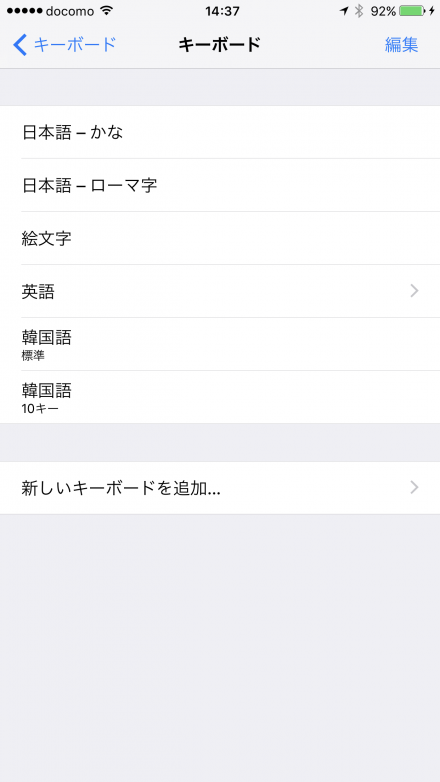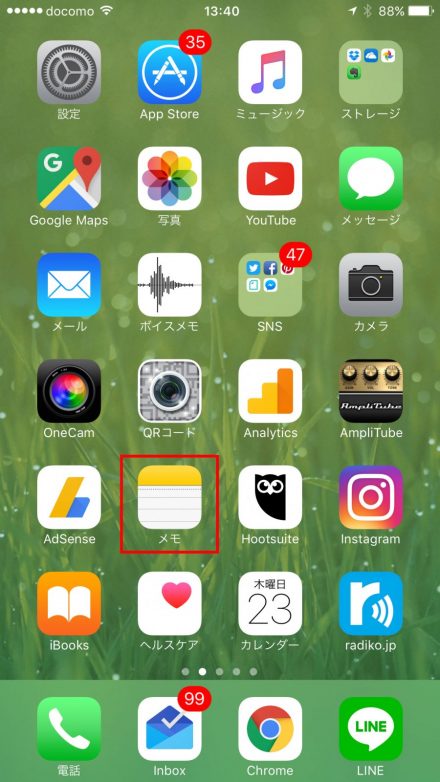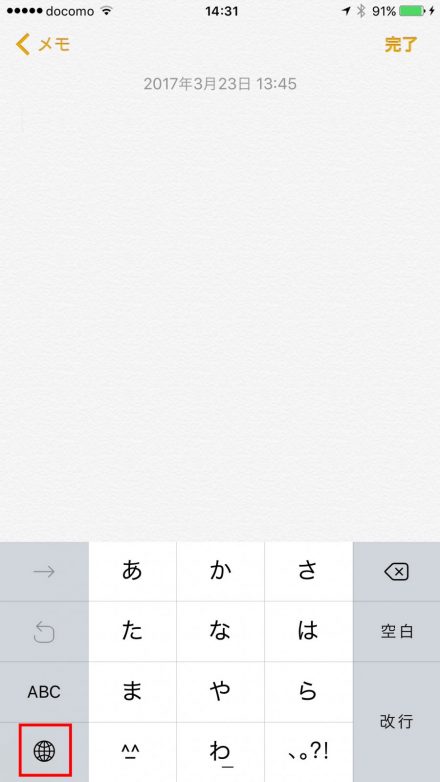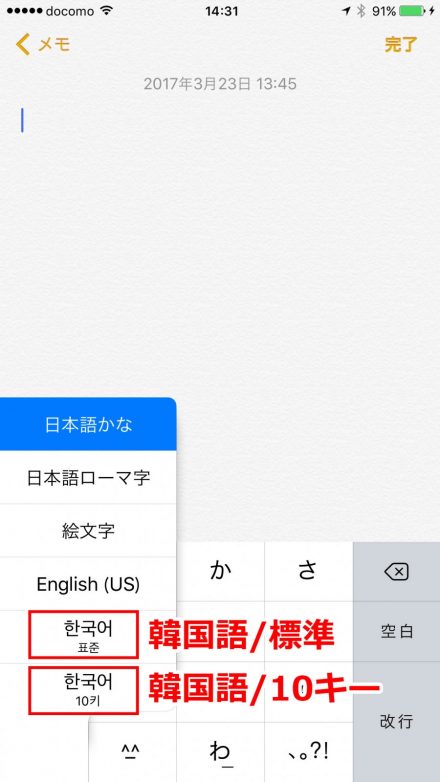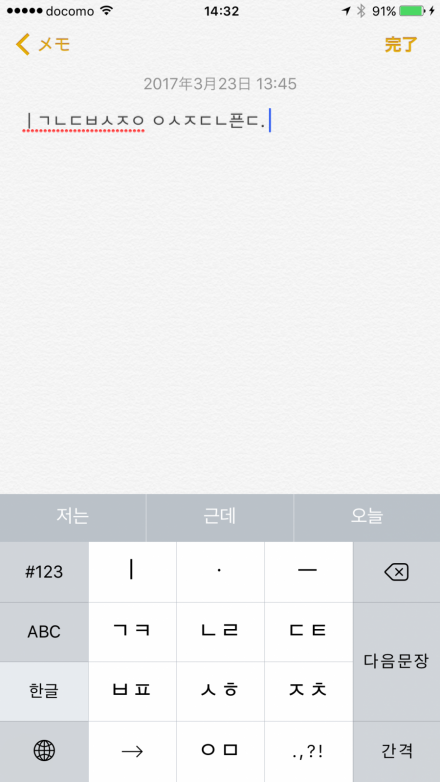今更ながら、iPhone/iPadで外国語(中国語・韓国語など)の文字入力を可能にする方法を知ったので、備忘録がわりに今回紹介しようかなと。
というのも、ちかじか知人が新規購入予定のiPadのセットアップを自分がやる事になりそうな予感なのですが、その知人が韓国語の勉強をしているので「iPadで日本語以外に韓国語も入力出来るようにしたい」とご要望があったので、先回りで調べてみたよ。という話です。
iPhone/iPadで日本語・英語以外の外国語の文字入力を出来るようにしたい人は知っておいて損はないかと(^^)/
以下、自分の手持ちのiPhoneの画面で解説を進めていきますがiPadでも同様です。
今回は上記の知人の件があるので、韓国語の文字入力が出来るようにしたいと思います。
まずはホーム画面の「設定」をタップ。
「一般」をタップ。
「キーボード」をタップ。
また「キーボード」をタップ。
キーボード画面には下記のように現在利用可能な(言語の)キーボードが一覧表示されます。
自分の場合、現時点で文字入力に使えるキーボードは4つある状態ですね(日本語-かな/日本語ーローマ字/絵文字/英語)。
ここに今から別の言語(韓国語)のキーボードを追加します。
「新しいキーボードを追加」をタップ。
すると、追加可能な言語キーボードが一覧表示されます。
一覧表示の中から自分が追加したい言語を探してタップします。
今回追加したいのは韓国語でしたので「韓国語」をタップします。
するとキーボードの入力方式の選択画面が開きます。
「標準」の「10キー」のどちらか、もしくは両方にチェックを入れて「完了」をタップします。
今回は「標準」と「10キー」の両方にチェックを入れました。
文字入力画面の違いだけなので、どちらでもその外国語(韓国語)の入力自体は可能です。
イメージ的には「標準」はPCキーボードで、「10キー」は「携帯電話キーボード」という感じですね(多分)。
すると、キーボード一覧画面に今追加した2つの韓国語のキーボードが追加されました。
これでiPhoneで韓国語の文字入力が出来る状態になっています。
確認のために、「メモ」アプリで追加した言語での文字入力が出来るか確認してみます。
初期設定だと日本語キーボードになっています。
画面下に地球儀アイコンがありますが、この地球儀アイコンからキーボード切替が可能です。
というわけで、地球儀アイコンを長押しします。
すると、下記のようにキーボード選択リストが表示され、その中に先ほど追加した韓国語の2つのキーボードが表示されるが確認できるので、どちらかをタップします。
上述しましたが、今回追加した2つの韓国語のキーボード(韓国語/標準と韓国語/10キー)はキーボード入力画面が異なるだけで、どちらでも該当言語の文字入力は可能です。両方試してみて自分が入力しやすいキーボードを選べばよいと思います。
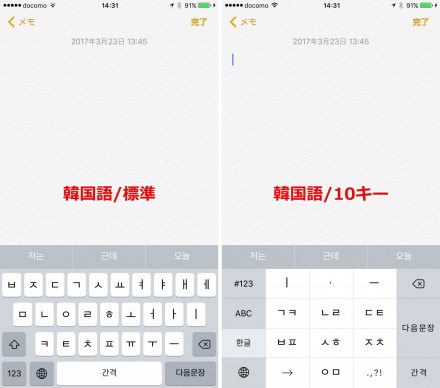
下記のように、韓国語が入力できるようになりました。
キーボードを元の日本語に戻したい時は、また地球儀アイコンを長押しして日本語に戻せばOKです(日本語かな or 日本語ローマ字)。
あと、もし追加してみたけどやっぱり使わないキーボードは、キーボードの一覧画面で削除したい言語キーボードを左方向にスワイプすると「削除」ボタンが表示されるので、その「削除」ボタンをタップすれば該当キーボードを削除できます。
以上、iPhone/iPadで外国語(中国語・韓国語など)の文字入力を可能にする方法でした~(^^)/